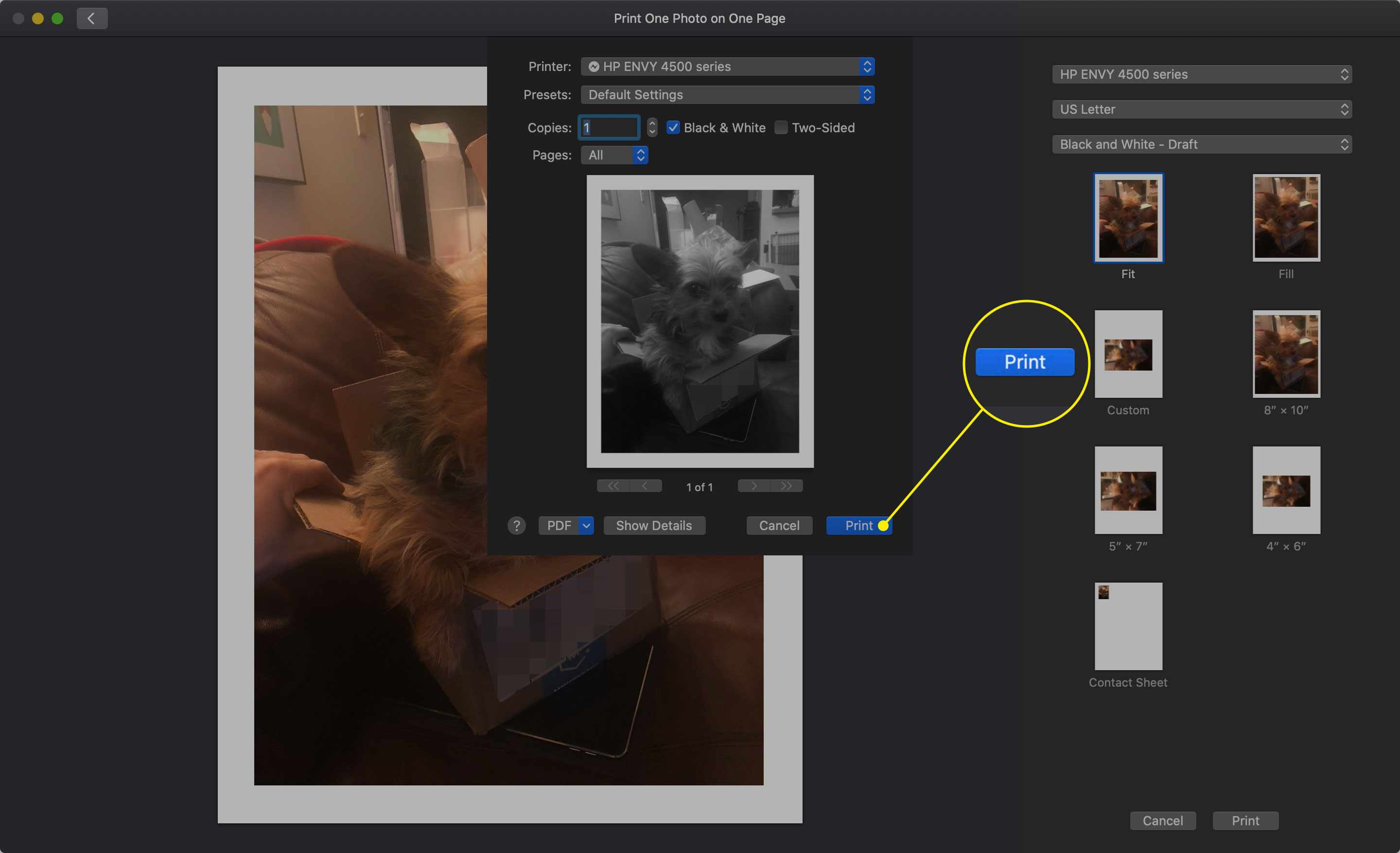Máte digitální fotografii. Chceš tištěný papír. Co teď? V této příručce vám ukážeme, jak tisknout fotografie pomocí základních aplikací, jako jsou Fotky pro iOS a iPadOS, Fotky pro Windows a další.
Než začnete
Před tiskem fotografií do počítače nebo mobilního zařízení je třeba mít na paměti několik věcí.
Jaký je účel tisku?
Při výběru obrázku pro tisk zvažte svůj hotový produkt. Chcete to zarámovat? Je to pro scrapbook? Vyberte nejlepší obrázek pro zamýšlený účel. Může být užitečné vybrat časový rámec, osobu, událost nebo konkrétní typ obrazu (například divokou zvěř).
Chcete nejprve upravit fotografii?
Pokud ano, potřebujete software pro úpravu fotografií. Na mnoha platformách je k dispozici spousta bezplatných i placených nabídek. Jakmile budete mít jeden nainstalovaný, zde je několik návrhů na vylepšení vaší fotografie:
- Zbavte se efektu červených očí.
- Zesvětlete tmavou fotografii.
- Zaostřete obraz.
- Oříznutím fotografie odstraňte zbytečné pozadí nebo zdůrazněte důležitou vlastnost.
- Změňte velikost fotografie tak, aby se vešla na určitou velikost papíru.
- Implementujte zábavný filtr.
Vyberte správný papír
Pro tisk fotografií je k dispozici mnoho druhů papíru. Zde je několik věcí, na které je třeba dávat pozor:
- Při tisku fotografií se používá velké množství inkoustu, proto používejte silnější papíry vyvinuté pro fotografie. Obyčejný kancelářský papír nefunguje dobře.
- Papír je dodáván v lesklých, saténových a matných povrchových úpravách. Zatímco lesklý papír vypadá nejprofesionálnější, je nejobtížnější jej vidět v jasně osvětlených podmínkách.
- Fotografický papír je drahý, proto si vyberte ten správný inkoustový fotografický papír. Nejlepších výsledků dosáhnete výběrem nejvyšší kvality, jakou si můžete dovolit.
Jak tisknout fotografii na Androidu
Pokud vlastníte zařízení Android, můžete fotografii vytisknout z výchozí aplikace Fotky. Zde je postup:
-
Otevřete aplikaci Fotografie a vyberte fotografii, kterou chcete vytisknout.
-
Klepněte na ikonu Více ikona (tři svislé tečky) v pravém horním rohu.
-
Vybrat Tisk ze seznamu možností, který se zobrazí.
-
Vyberte tiskárnu, velikost papíru a počet kopií, které chcete vytvořit. Poté klepněte na ikonu Tisk knoflík.
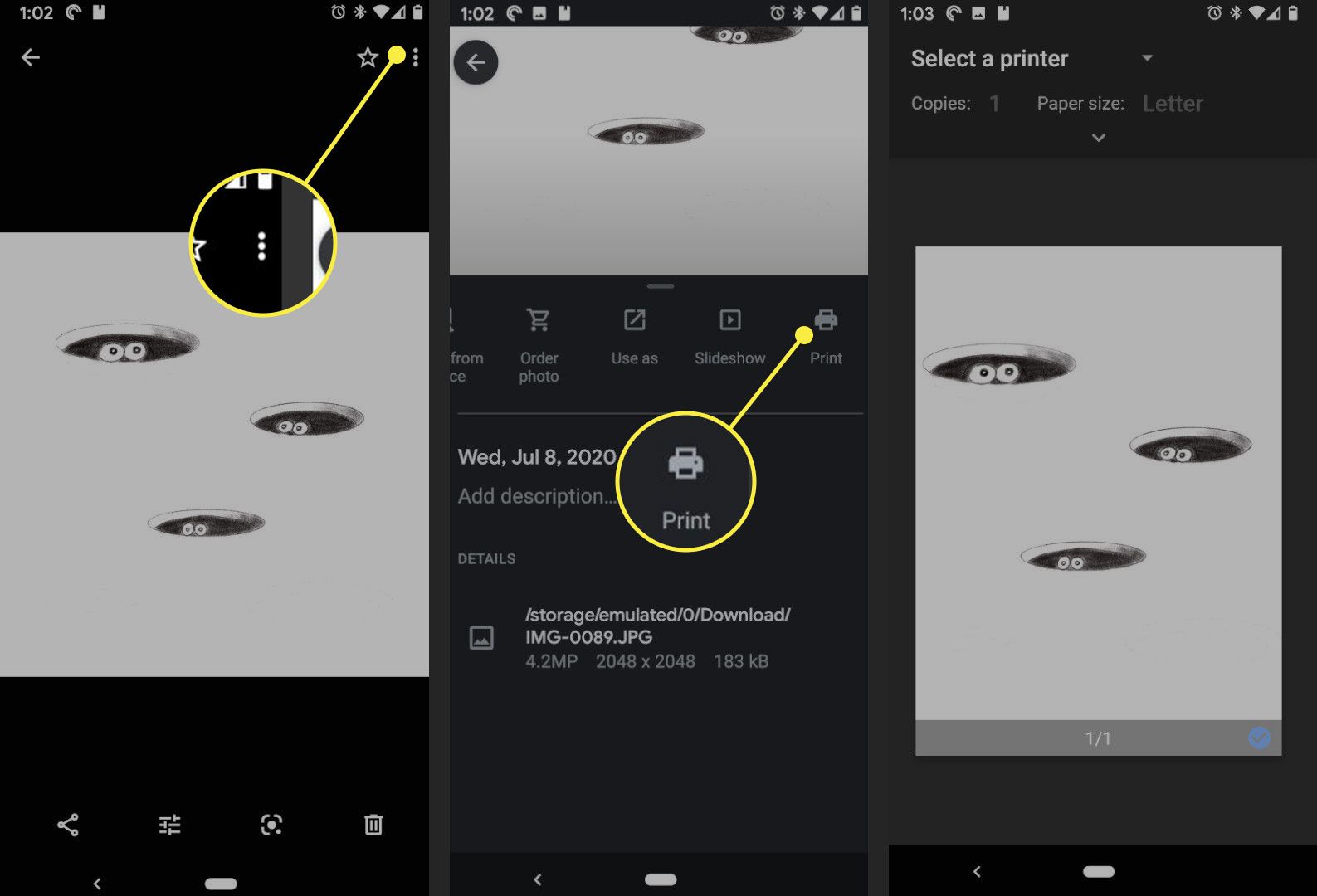
Jak tisknout fotografie na iOS a iPadOS
Při tisku fotografie pomocí výchozí aplikace Fotky v systému iOS a iPadOS postupujte podle těchto pokynů:
-
Otevři Fotky aplikace a vyberte fotografii, kterou chcete vytisknout.
-
Klepněte na ikonu Podíl knoflík.
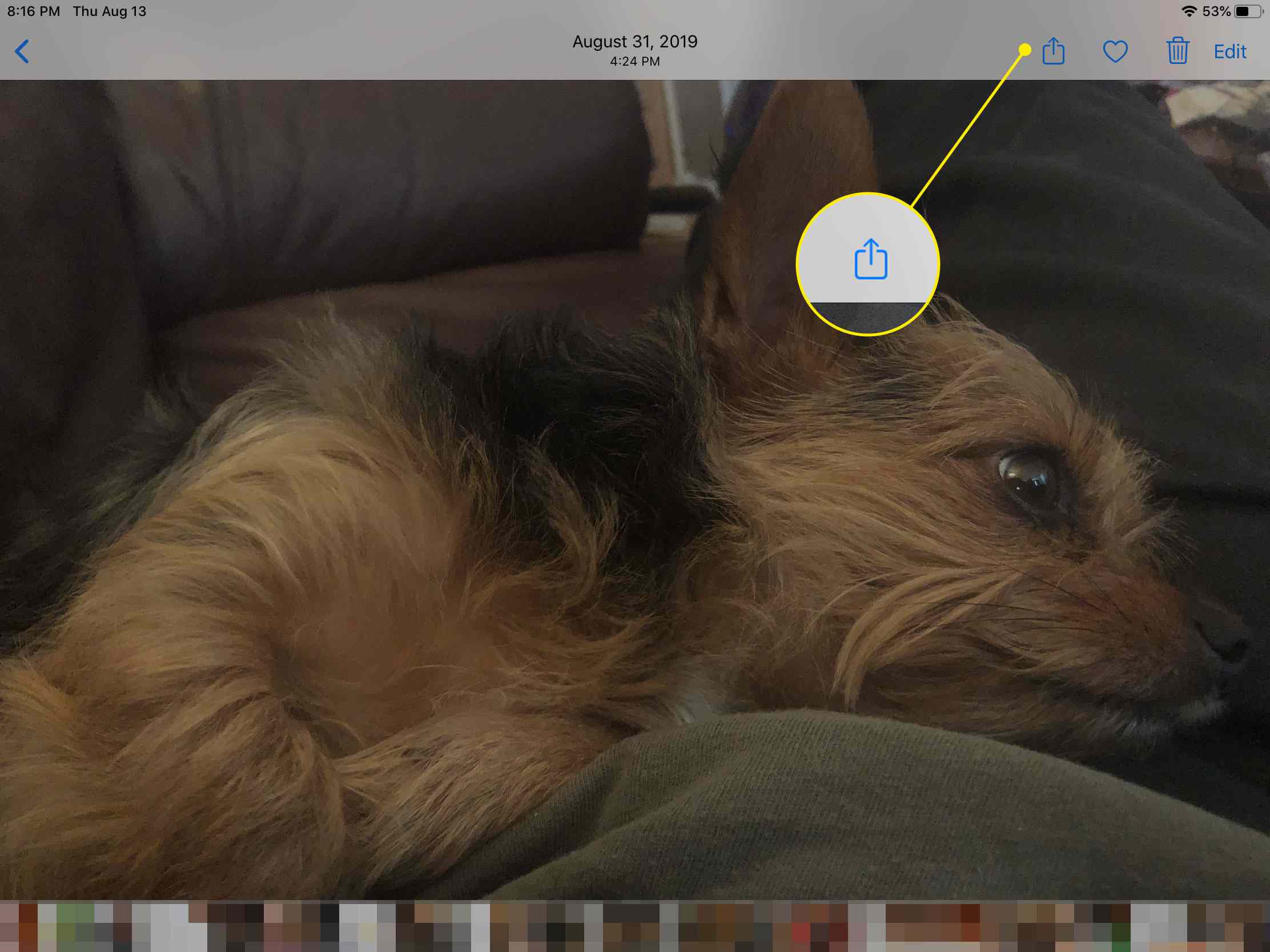
-
Přejděte dolů a vyberte Tisk ze seznamu možností.
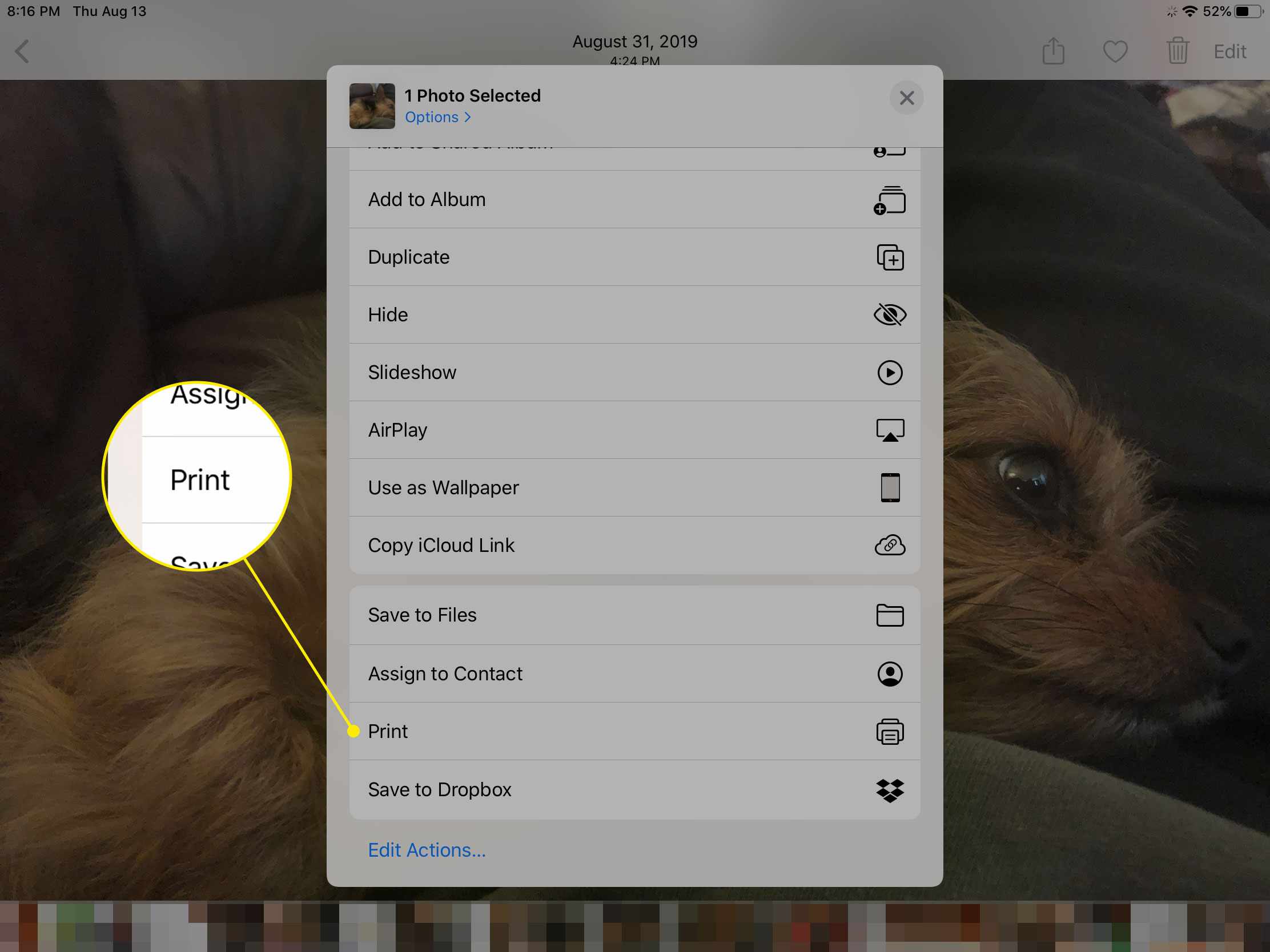
-
Vyberte tiskárnu a požadovaný počet kopií. Poté klepněte na Tisk.
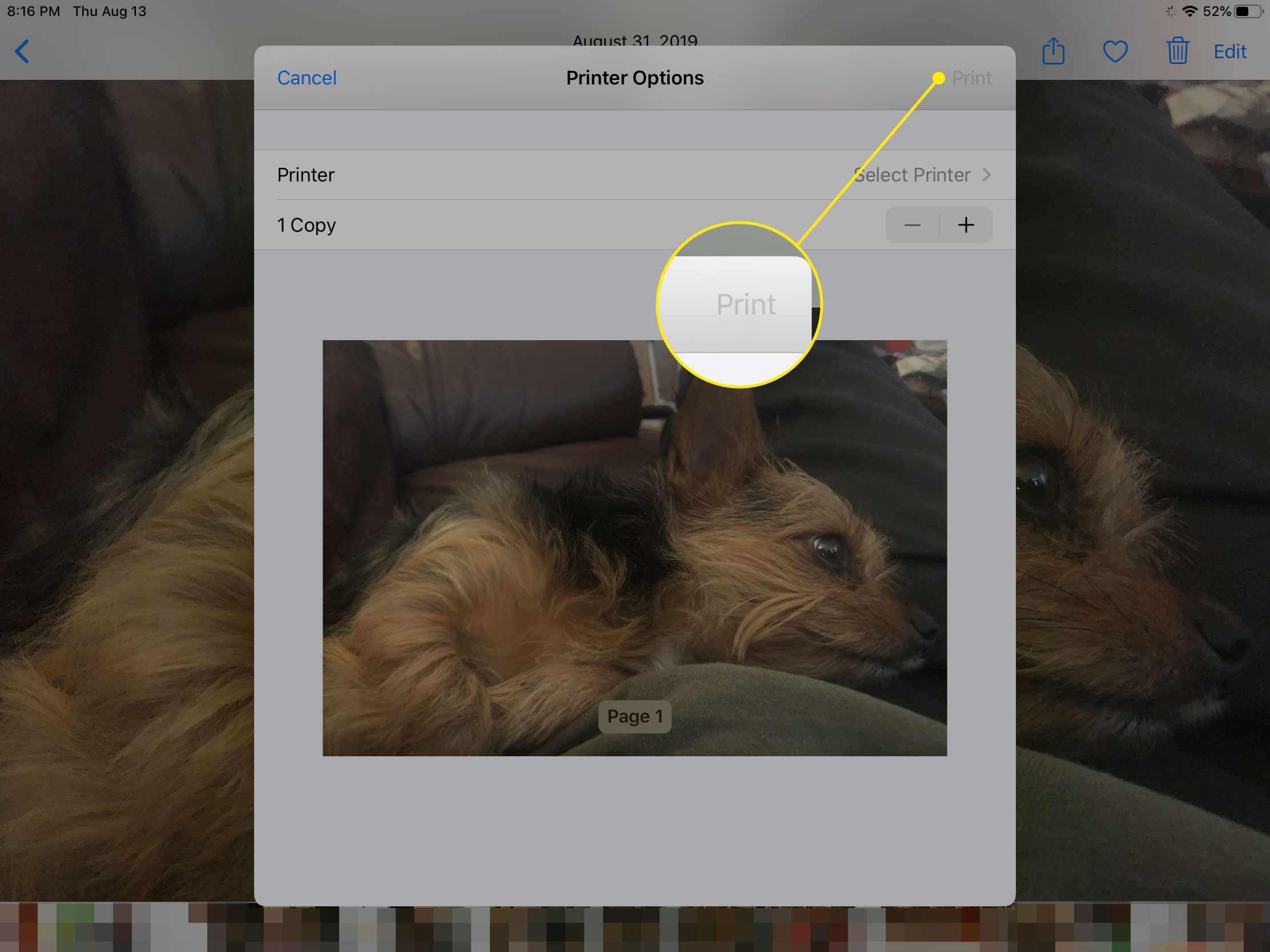
Jak tisknout fotografie v systému Windows
Na rozdíl od iOS a Android obsahuje výchozí aplikace pro fotografie ve Windows několik dalších možností při tisku fotografie. Jak to použít:
-
Otevřete fotografii, kterou chcete vytisknout, v aplikaci Fotografie.
-
Vybrat Tisk ikona. Můžete také tisknout pomocí klávesové zkratky CTRL+P.
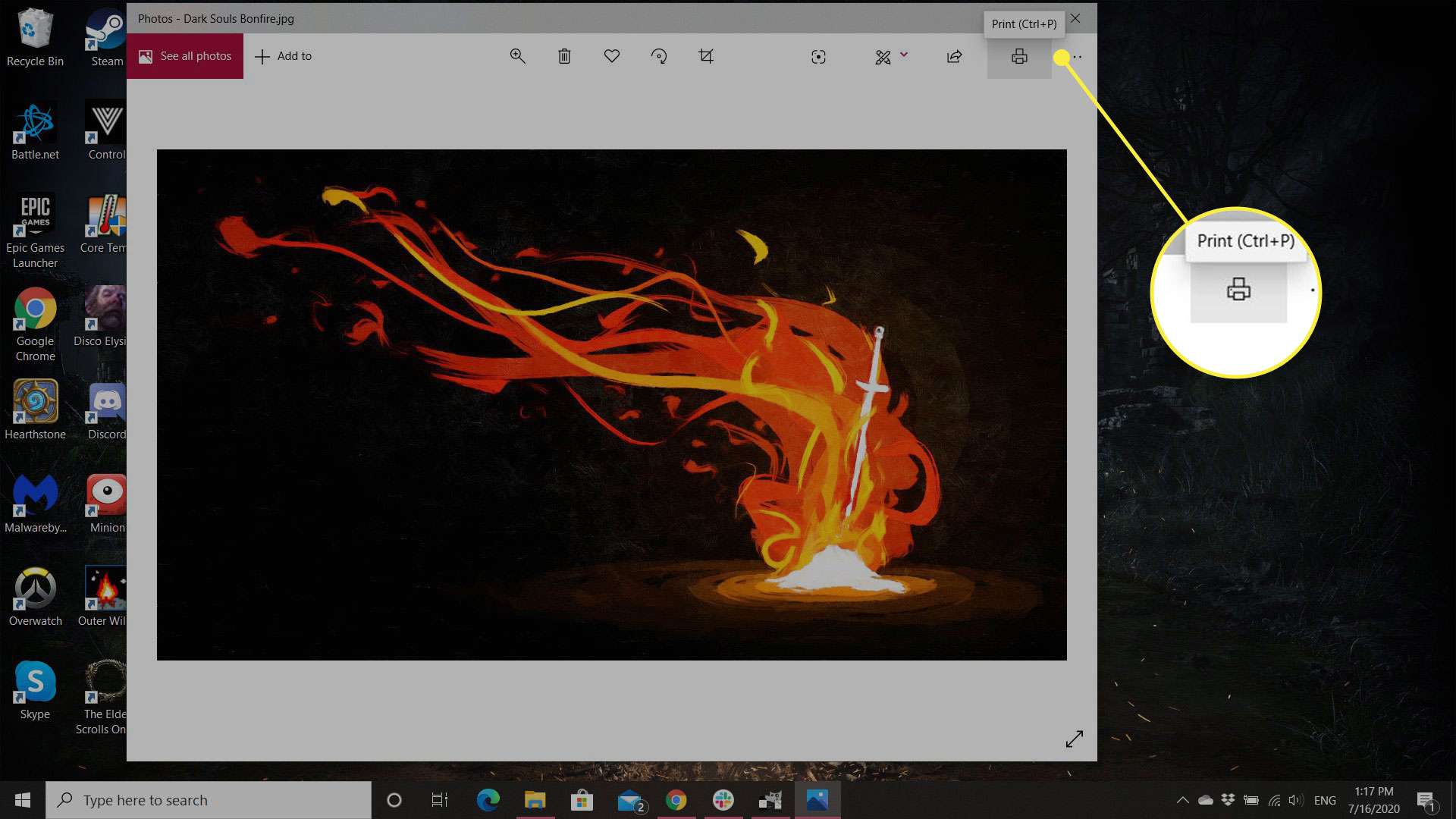
-
Vyberte tiskárnu a v případě potřeby vyberte další možnosti. Můžete změnit velikost papíru, orientaci, velikost fotografie a další.
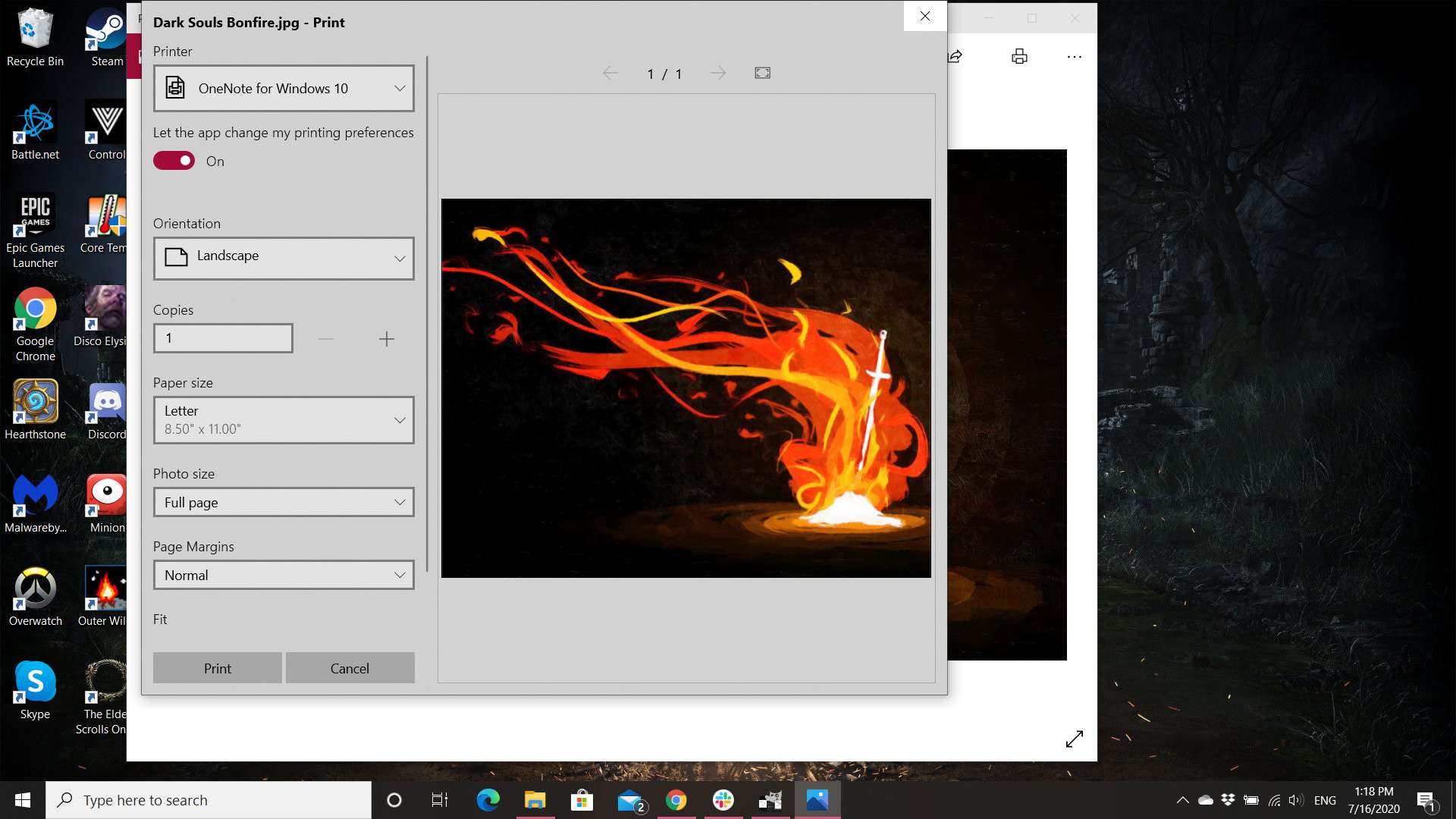
-
Vybrat Tisk.
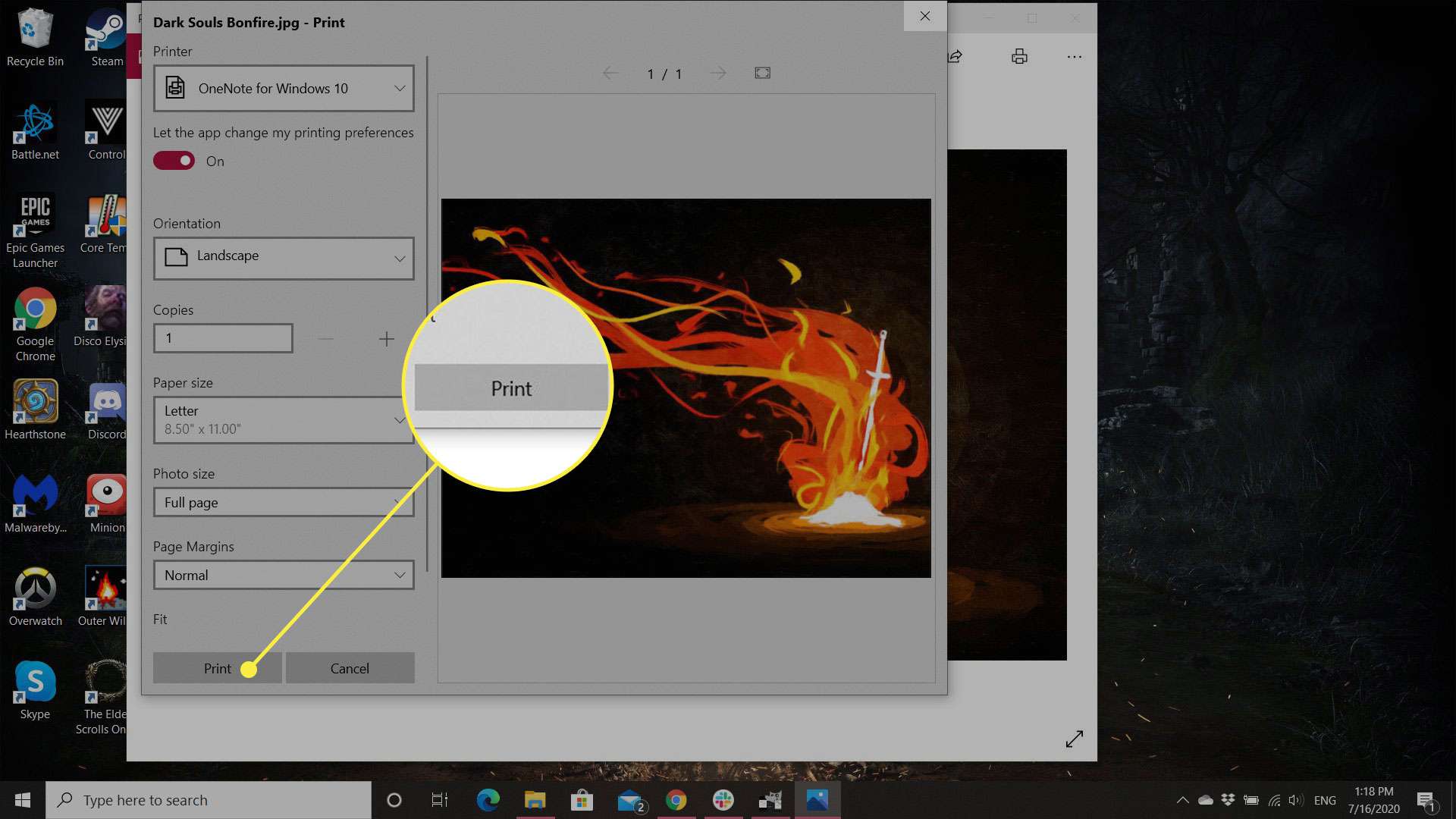
Jak tisknout fotografie v systému macOS
Stejně jako iOS i macOS ve výchozím nastavení používá k tisku aplikaci Fotky. Kroky se ale mírně liší. Postup je následující:
-
V aplikaci Fotografie vyberte fotografii, kterou chcete vytisknout.
-
Vybrat Soubor > Tisk. Případně stiskněte Příkaz+P na klávesnici.
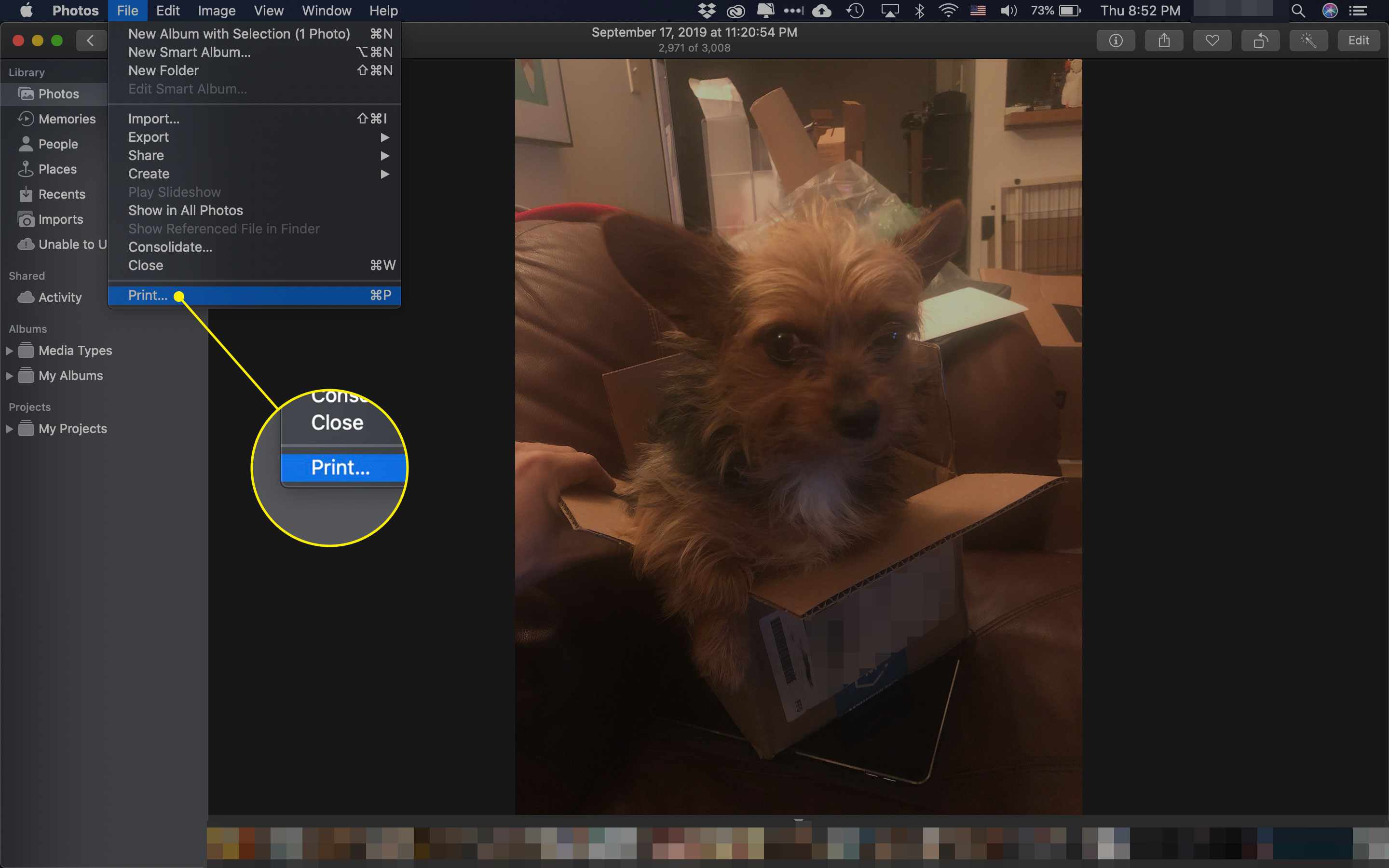
-
Vyberte formát, ve kterém chcete tisknout. Některé formáty umožňují změnit velikost fotografie. Další možnosti, například poměr stran, se zobrazí v závislosti na formátu, který vyberete.
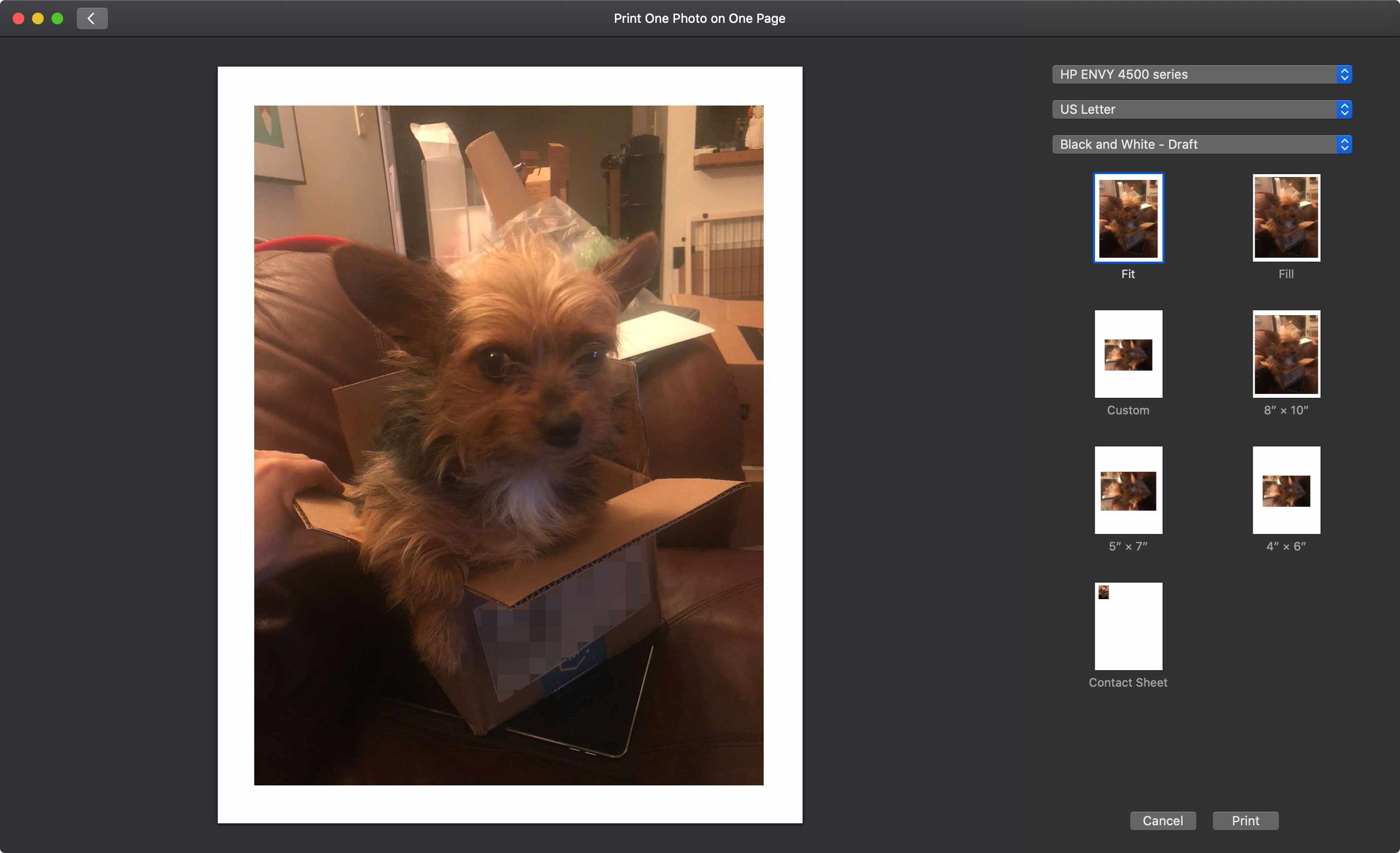
-
Vyberte svou tiskárnu a podle potřeby změňte nastavení tiskárny.
-
Vybrat Tisk.
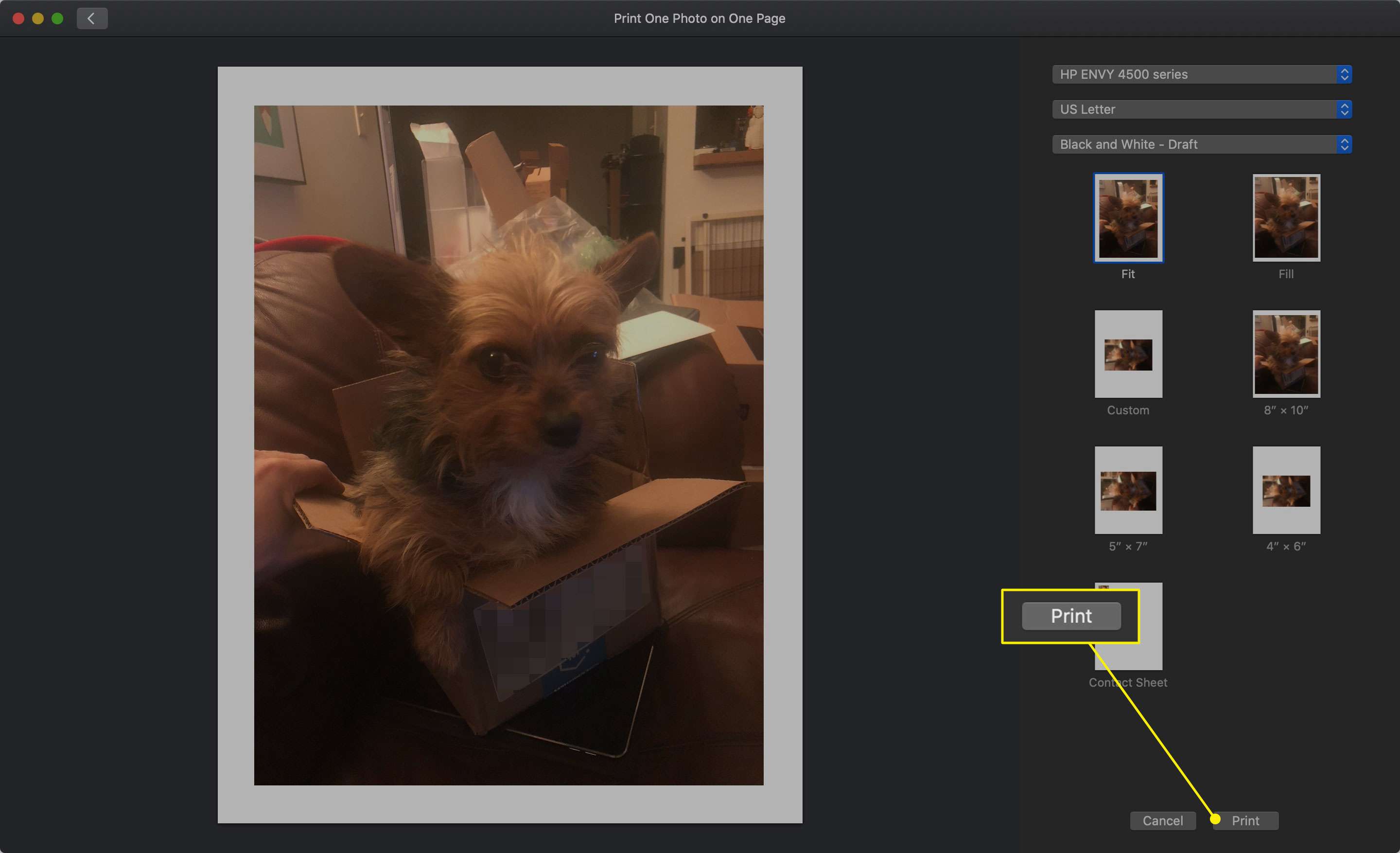
-
Zobrazí se dialogové okno tiskárny. Vybrat Tisk.